Daha fazla uygulama indirme
App Store, MacBook Pro’nuzda yeni uygulamalar bulmak, satın almak ve indirmek için tek adresinizdir. Son güncellemeleri alabilir, abonelikleri görüntüleyebilir ve yönetebilir ve daha fazlasını yapabilirsiniz. Tek ihtiyacınız olan bir Apple Hesabı’dır.
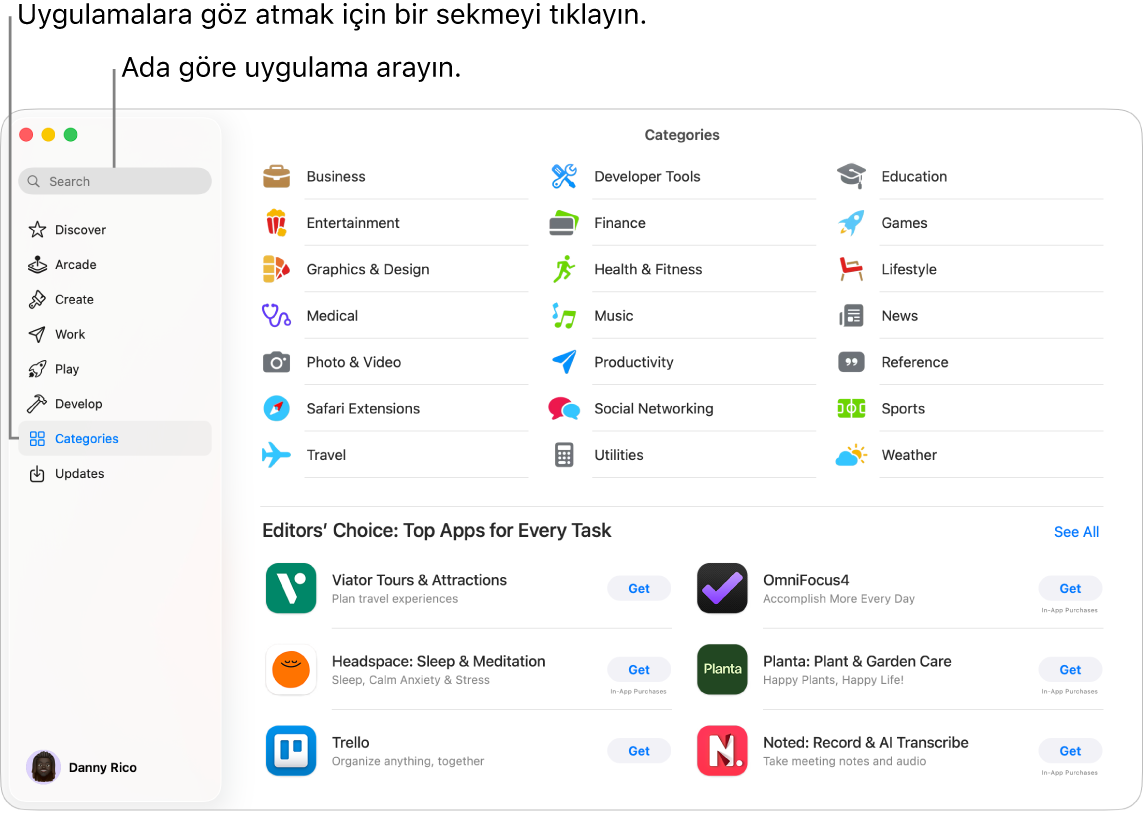
Apple Hesabı’nıza giriş yapın. Ücretsiz uygulamaları indirmek için Apple Hesabı’nıza giriş yapın. Mac’inizde App Store uygulamasına ![]() gidin, sonra kenar çubuğunun en altındaki Giriş Yap’ı tıklayın.
gidin, sonra kenar çubuğunun en altındaki Giriş Yap’ı tıklayın.
Not: Uygulamaları satın almak için satın alma bilgileriyle bir hesap ayarlamanız gerekir.
Apple Hesabı’nız yoksa Giriş Yap’ı ve ardından Apple Hesabı Yarat’ı tıklayın. Apple Hesabı’nız varsa ama parolasını anımsamıyorsanız parolayı kurtarmak için “Apple Hesabı’nı mı Unuttunuz?” seçeneğini tıklayın.
Daha fazla uygulama indirin. App Store’dan indirdiğiniz uygulamalar otomatik olarak Mac’inizin Uygulamalar klasöründe görünür. Mac’inizdeki App Store uygulamasında ![]() aşağıdakilerden birini yapın:
aşağıdakilerden birini yapın:
Tam olarak ne aradığınızı biliyor musunuz? Pencerenin sol üstündeki arama alanına uygulama adını girin (örneğin Microsoft Office, Excel ve Powerpoint), sonra Return tuşuna basın.
Kullanılabilir uygulamaları keşfetmek ister misiniz? Kenar çubuğunda Yarat, Çalış veya Oyna gibi bir sekmeyi tıklayın ve sonuçlara göz atın.
Siri: Siri’den şuna benzer bir şey isteyin: “Çocuklar için uygulamalar bul”.
Uygulamayı zaten satın aldınız mı? Önceden satın alınmış uygulamaların listesi de dahil olmak üzere hesap bilgilerinizi görüntülemek için sol altta adınızı tıklayın. Uygulamalarınızı ve aboneliklerinizi yönetmek için Hesap Ayarları’nı tıklayın, sonra Satın Alma Geçmişi’nin yanındaki Tümünü Gör’ü tıklayın.
Uygulamaları ve oyunları güncelleyin. Dock’taki App Store simgesinde kırmızı bir işaret görüyorsanız güncellemeler vardır. App Store uygulamasında ![]() , kullanılabilir güncellemeleri görmek için kenar çubuğunda Güncellemeler sekmesini tıklayın, sonra Güncelle düğmesini tıklayın.
, kullanılabilir güncellemeleri görmek için kenar çubuğunda Güncellemeler sekmesini tıklayın, sonra Güncelle düğmesini tıklayın.
Daha fazla bilgi edinin. App Store Kullanma Kılavuzu’na bakın.